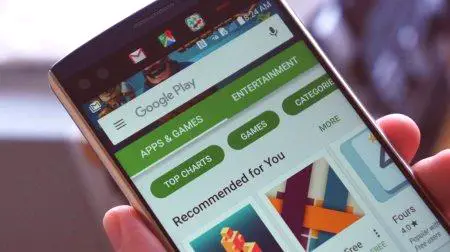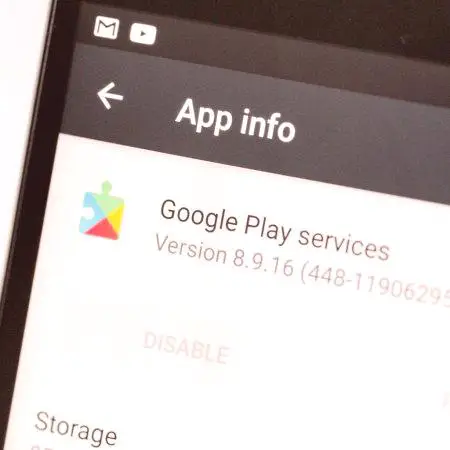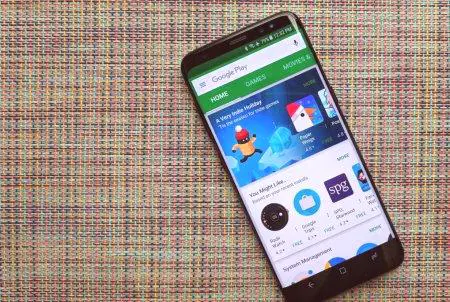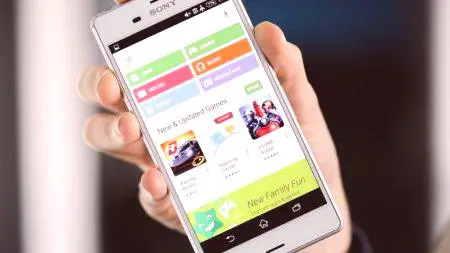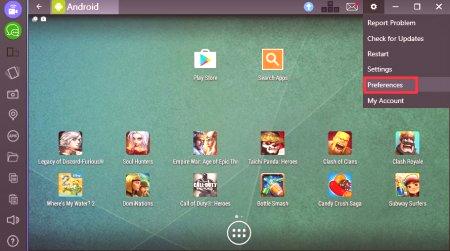Diskusia o tom, čo je najlepšie: Android alebo iOS - nie je neopodstatnené. Už sa stalo, že s inteligentnými telefónmi spoločnosti Apple je stále menej problémov a zlyhaní. Systém zriedka robí chyby a takmer vždy má nepretržitú podporu od zamestnancov spoločnosti. Ale "Android" môže závidieť len to. Problémy s týmto mobilným operačným systémom sa vyskytujú z rôznych dôvodov. Niekedy je nesprávne nainštalovaná, niekedy kvôli chybám používateľov, niekedy kvôli nedostatočným aktualizáciám.
Problém
Stáva sa, že systém Android neinštaluje aplikácie. Samozrejme, môže používateľovi priniesť nepríjemné pocity, pretože niekedy je nevyhnutné prevziať kartu alebo kancelársky softvér na prácu so softvérom.
Ako sa chyba stáva? Niekedy smartphone s Androidom píše: "Aplikácia nie je nainštalovaná." Systém tiež nemusí vôbec vydávať žiadne správy a používateľ bude dlho čakať aspoň na niektoré informácie zo služby Google Play. Mimochodom, ak nainštalujete programy z neovereného zdroja, neúspechy tu nie sú prekvapujúce, pretože mnohí bezohľadní vývojári vytvárajú kópie populárnych programov, aby zarobili pre neskúsených používateľov. Môžem nainštalovať aplikácie na neznámych webových stránkach z platformy Android? Samozrejme, nie, pretože so samotným softvérom môžete na zariadení nainštalovať škodlivé súbory a reklamy. Najlepšie je používať službu Google Play na inštaláciu, ale skontrolovať každú aplikáciu na pozitívne recenzie a dobrý priemerloptu
Prvý krok
Ak aplikácia nie je nainštalovaná systémom Android, čo robiť? Okamžite odporúčame reštartovať systém. Niekedy OS preťažuje a dáva podobnú chybu. Predtým musíme byť pripravení a nie okamžite panikať. Zvyčajne po reštarte telefónu začne služba Google Play správne fungovať a požadovaná aplikácia sa stiahne do pamäte zariadenia. Ale čo, ak táto možnosť nepomôže v tejto veci? Najlepšie je najprv pochopiť možné dôvody, prečo program nie je nainštalovaný v systéme Android.
Príčiny havárie v službe Google Play
Jedným z hlavných dôvodov je nedostatok internej pamäte telefónu. Ak je archív vyplnený osobnými údajmi, neumožňuje inštaláciu alebo sťahovanie nových súborov do systému. Tiež je pravdepodobné, že zabraňuje inštalácii nestabilného pripojenia k internetu. Preto sa odporúča, aby ste najskôr stiahli aplikácie po pripojení k sieti Wi-Fi, pretože mobilný internet nemusí vždy poskytovať stabilné pripojenie. Je tiež potrebné zamyslieť sa nad kompatibilitou programu so systémom. Dôvodom je najmä to, kde je inštalovaný softvér. Ak je to obyčajný súbor APK, je pravdepodobné, že bude mať problém z dôvodu nezhodných verzií.
Napokon dokonca aj spoločnosť Google môže čeliť dočasným pádom. Váš účet bude preto musieť byť overený.
Nedostatok pamäte
Ako už bolo spomenuté, nedostatok pamäte je hlavným dôvodom, prečo systém Android nenainštaluje aplikácie. Ale tento problém je ľahko vyriešiť. Len slobodná pamäť. Toto môže urobiť len niekoľkospôsobom
Najprv sa môžete jednoducho zbaviť programov alebo súborov, ktoré sú na telefóne a môžu byť nadbytočné. Je tiež žiaduce zbaviť sa dočasných súborov a vyčistiť vyrovnávaciu pamäť. Po druhé, ak máte nainštalovanú pamäťovú kartu, môžete nakonfigurovať prenos aplikácií na microSD. V takomto prípade budú všetky programové súbory migrované a vnútorná pamäť bude zadarmo. To vám umožní stiahnuť aplikácie. Ale pred prenosom súborov musíte skontrolovať, kde sú uložené dátové súbory. Ak to chcete urobiť, prejdite na "Nastavenia" a nájdite časť "Pamäť". Potom stačí nájsť položku "Miesto inštalácie". Môžu existovať možnosti:
"Pamäť zariadenia". "SD karta". "O výbere systému".Tu stačí vybrať pamäťovú kartu a po jej načítaní sa načíta všetky nainštalované programy a súbory. Bezpodmienečne stojí za zmienku, že je úplne bezvýznamné, kde presne budú programy nainštalované, fungujú správne na pamäťovej karte aj na vnútornej pamäti telefónu.
Problémy s internetom
Často sa stáva, že musíte nainštalovať aplikáciu na cestách. Mobilný internet však nie vždy poskytuje stabilné spojenie. Z tohto dôvodu môže služba Google Play zlyhať. Samozrejme, s nástupom 4G všetko sa výrazne zmenilo, ale aj v tomto prípade nie všetko môže ísť hladko. Preto je najlepšie získať stabilné spojenie. Potrebujete sa pripojiť k bezdrôtovej sieti av tomto prípade je žiaduce overiť.
Kompatibilita programu a systému
Ak program Android nenainštaluje, môže to byťproblém s kompatibilitou. Väčšinu času môže dôjsť k takémuto zlyhaniu pri inštalácii programov z neoverených zdrojov. Ak používateľ používa súbor APK stiahnutý z internetu, môže dôjsť k konfliktu kompatibility.
Okrem toho, ako už bolo spomenuté vyššie, programové súbory tretích strán obsahujú veľa reklám a škodlivých prvkov. Z tohto dôvodu je nezlučiteľnosť najmenej, čo by sa malo obávať v tomto prípade. Je lepšie prevziať aplikácie zo služby Google Play. Najobľúbenejšie aplikácie sú testované antivírusom a tiež majú veľa recenzií a dobré priemerné skóre.
Problémy s účtom
Ak sa zobrazí správa "Nepodarilo sa nainštalovať aplikáciu v systéme Android", musíte skontrolovať svoj účet Google. Príležitostne sa môžu na vašom účte vyskytnúť chyby. Možno budete musieť účet odstrániť a znova ho pridať:
V nastaveniach vášho smartfónu nájdite časť "Účty". Vyberte položku Google a kliknite na účet, ktorý sa používa pre váš účet Google Play. Ďalšie nastavenie môže vymazať účet. Reštartujte smartphone a potom pridajte účet.Je žiaduce zálohovať predtým, alebo niektoré informácie môžu byť vymazané.
Správna inštalácia
Aby ste nemuseli mať problémy so skutočnosťou, že systém Android nenainštaluje aplikáciu, musíte sa naučiť, ako to urobiť správne. Preto, aby sa program nainštaloval správne na smartphone, potrebujete:
Spustite službu Google Play a pridajte účet, ak ešte nie je. Vyhľadávanie vyžaduje názov programu.Stránka nájdeného softvéru by mala skontrolovať recenzie a priemerné skóre. Ďalej musíte kliknúť na tlačidlo "Inštalovať" a prijať povolenie. Čaká sa na dokončenie sťahovania a inštalácie.Ak je všetko vykonané správne, zobrazí sa správa o inštalácii programu. Podobný proces je možné vykonať pomocou počítača. Ale je lepšie urobiť to isté s Google Play. Musíte otvoriť prehliadač, prejsť na stránku obchodu s aplikáciami a vyhľadať potrebný softvér. Potom budete musieť kliknúť na tlačidlo "Inštalovať" a uložiť program do počítača. Potom musíte súbor dať na smartphone. Manuálna inštalácia aplikácií netrvá veľa času. Je potrebné iba pripraviť sa na to predtým. V systémových nastaveniach musíte nájsť sekciu Zabezpečenie. Má nastavenia na inštaláciu programov z neznámeho zdroja. Jednoducho začiarknite smartphone a nastavte požadovaný softvér. Teraz stačí kliknúť na súbor APK, ktorý ste nainštalovali. Systém automaticky začne sťahovať a inštalovať aplikáciu. Táto možnosť je tiež možná, ale zložitejšia, pretože budete musieť pripojiť telefón k počítaču a prenášať súbory.
Na záver,
"Android" nie je najsofistikovanejší systém. Často sú s ňou problémy, čo môže ovplyvniť výkon systému. Ak však náhle došlo k podobnému zlyhaniu a vyššie uvedené možnosti nepomáhajú, budete musieť obnoviť továrenské nastavenia. Za týmto účelom prejdite na nastavenia smartfónu a vyberte sekciu Pamäť aZálohovanie. "Táto ponuka má riadok" Obnoviť z výroby ", ale je dôležité mať na pamäti, že všetky údaje sa potom stratia a je najlepšie presunúť ich na iné zariadenie alebo na mrak vopred.